UiBot插件扩展:如何分享UiBot插件
论您使用哪种编程语言编写UiBot插件,只要将其放置在extend目录的对应路径下,例如Python插件放置在extend/python目录,您就可以在自己的UiBot中直接使用。然而,如果您希望与其他人分享插件,或者在UiBot Worker上打包运行,必须采取进一步的操作。
最好的方式 是通过UiBot的 命令中心 进行插件的分享。命令中心是UiBot用户互相分享插件、命令库的平台,使用它不仅能方便他人安装您的插件,还能保证在Worker上运行时,插件无需手动复制。
插件分享步骤
假设我们编写了一个简单的Python插件,名为Arith.py,其中包含四则运算的函数:
def Add(a, b):
return a+b
def Sub(a, b):
return a-b
def Mul(a, b):
return a*b
def Div(a, b):
return a/b
接下来按照以下步骤将插件分享至UiBot命令中心:
进入命令中心
在流程创造者中,打开任意流程或流程块,点击左侧面板中的 “UiBot命令中心”,选择 “自定义插件” 选项。
新增自定义插件
点击 “新增自定义插件”,填写相关信息。将Arith.py和其依赖的文件打包为一个压缩文件(zip格式),上传压缩包。在 主文件名 一栏填写Arith(去掉扩展名)。其他的选项如 插件名称、插件描述 可以根据实际情况填写,帮助使用者了解插件功能。
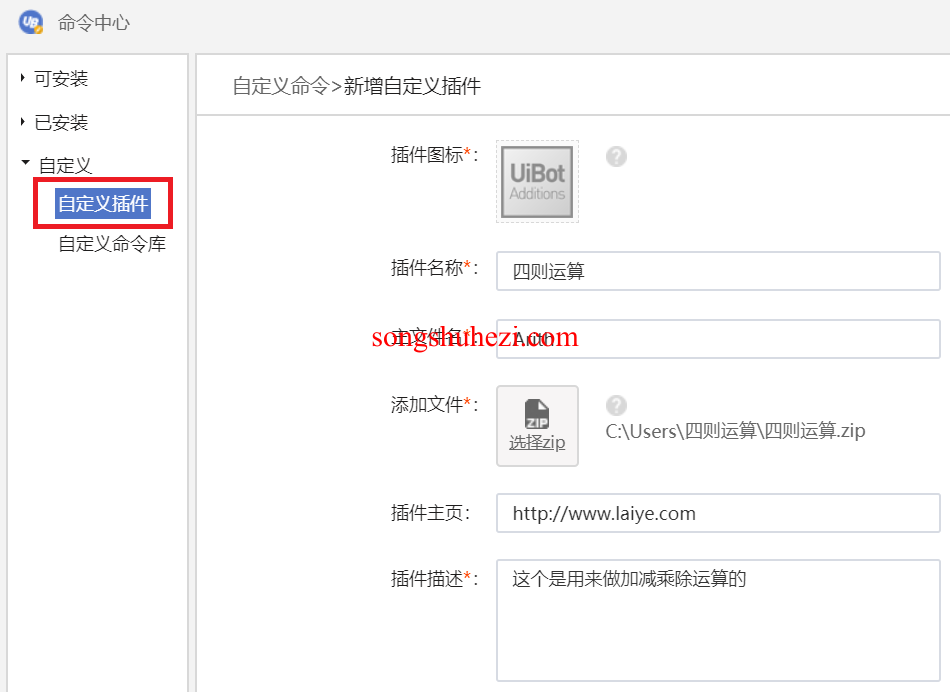
新增命令
插件添加完成后,点击 “新增命令”,为每个函数设置命令。在 命令名称 中填写如“加法命令”,并根据需要编写描述。可视化翻译中填写“将%1%和%2%相加”,其中%1%和%2%表示需要用户输入的参数。
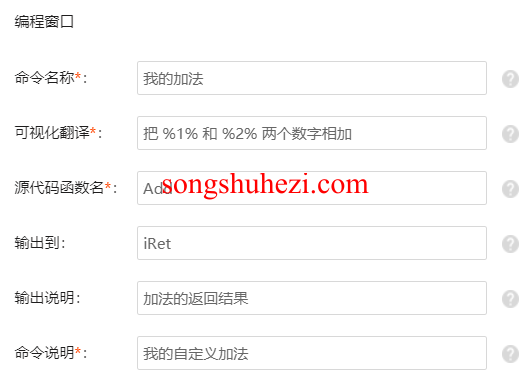
编辑属性
点击 “属性编辑”,为命令配置参数。点击 “必选属性” 添加参数,设置第一个参数 a,类型为 数字,组件为 输入框,默认值为0,同样为第二个参数 b 进行配置。
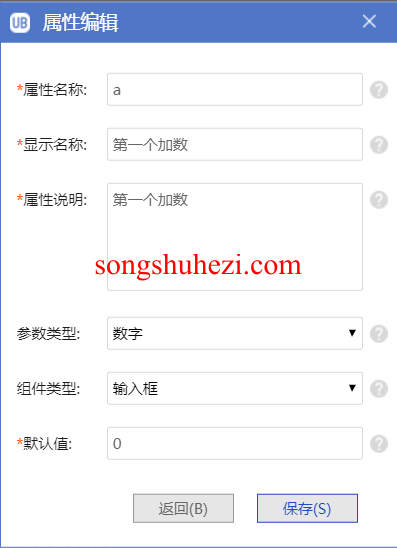
安装与调试
完成配置后,点击 “安装调试” 按钮,将插件安装到当前流程中。然后,在左侧命令列表中可以看到添加的命令,比如 我的加法。将其拖动到流程视图中,设置属性(如加数2与3),并通过 向调试窗口输出 命令查看结果。
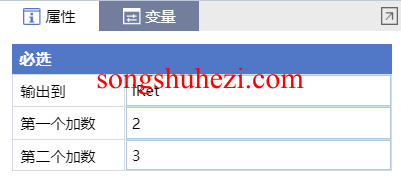
发布插件
经过测试后,再次进入命令中心,点击 “发布”。填写版本号和插件说明,提交审核。通过审核后,其他用户即可在命令中心的 “可安装” 一栏中找到并使用您的插件。
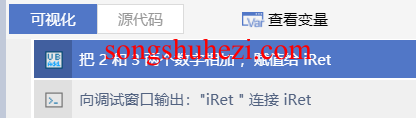
结语
通过上述步骤,您可以轻松将自己编写的插件分享给其他用户,并在UiBot命令中心中进行管理。共享插件不仅能提高工作效率,还能帮助其他用户学习和应用您所开发的功能。




